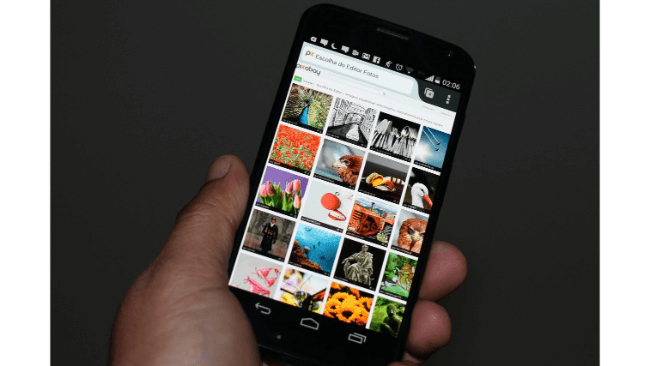iPadにはインスタグラムアプリがない!?使用するための2つの方法

こんにちは。白石ふくです。
筆者は長年iPhoneを愛用しているのですが、故障してしまったためiPadを使用。アプリの多くは再インストールできて問題なく使用できているのですが、iPadを本格的に使用してみて驚いたことがありました。
それは「iPadではインスタグラムアプリがインストールできない!」ということ。普段からiPadを使用されている方にとってみれば当たり前のことだったのかもしれませんが、これまでサブデバイスとしてしか使用していなかった筆者にとっては、初めて知った衝撃の事実でした。
しかしiPhoneがないため、iPadで閲覧できるようにならなければインスタグラムが使えない…!
インスタグラムラバーズの筆者にとって、これは死活問題です。
そこで、iPadでもインスタグラムを使用できる方法がないか探ってみたところ、使用できるようになりました。
今回は、iPadでインスタグラムを使用する方法をご紹介します。
筆者のようにiPhoneの代用にiPadを使用しなければならない方や、電話以外の作業をiPadで行いたいという方など、iPadを使用している方はぜひチェックしてみてくださいね。
iPadでインスタグラムを使用する3つの方法
ブラウザでインスタグラムを開く
パソコン上で使用する際と同じように、SafariやChromeなどのブラウザ上でインスタグラムを開く方法です。
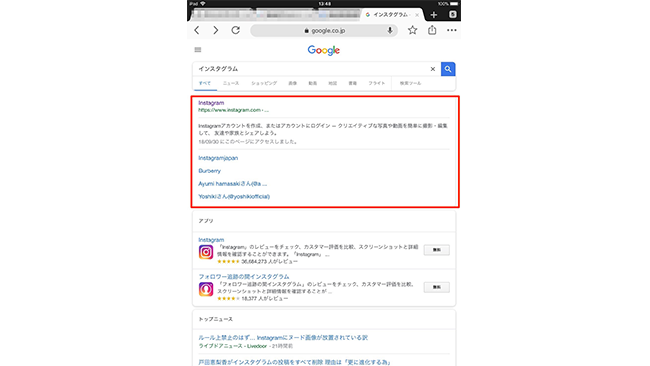
上の画像ではChromeを使用していますが、ブラウザで「インスタグラム」を検索します。
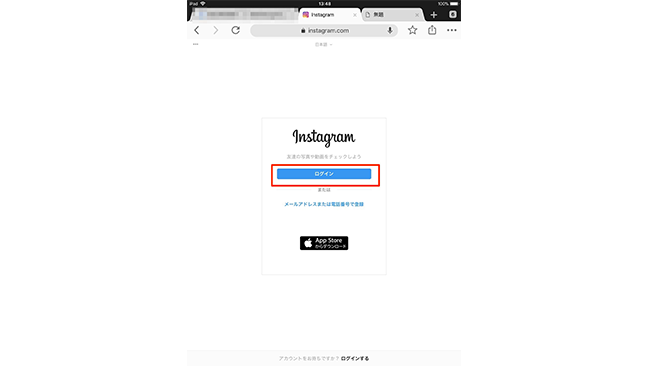
検索の一番上にインスタグラムのURLが表示されますので、タップしてください。
ユーザー名やパスワードを入力してログインします。
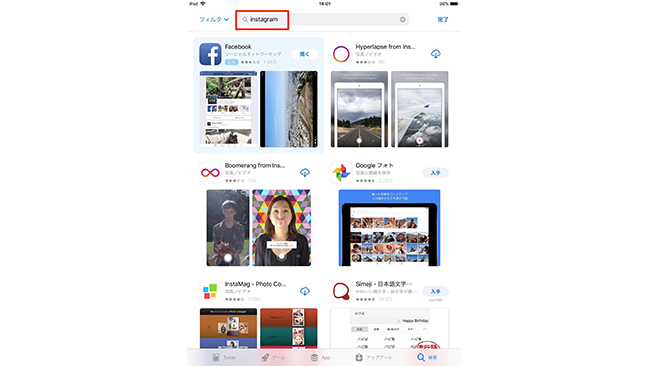
これでインスタグラムを閲覧できるようになります。
写真を撮影したり、インスタグラムへ写真や動画を投稿したい場合は、画面下の+アイコンをタップします。
するとメニューが表示されますので、iPhoneアプリと同じように操作をしてください。
iPhone用アプリをインストールする
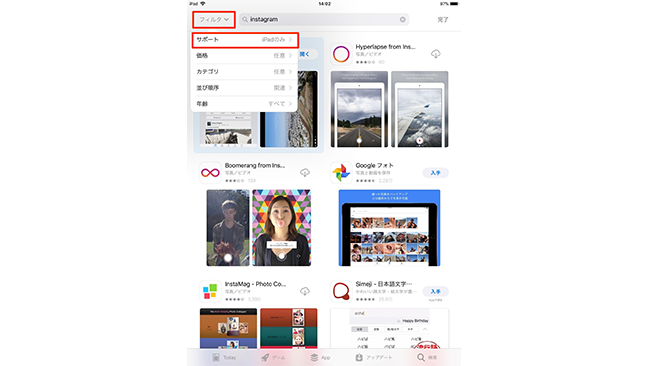
iPadのApp Storeで「インスタグラム」を検索すると、上の画像のようにインスタグラムアプリは表示されません。
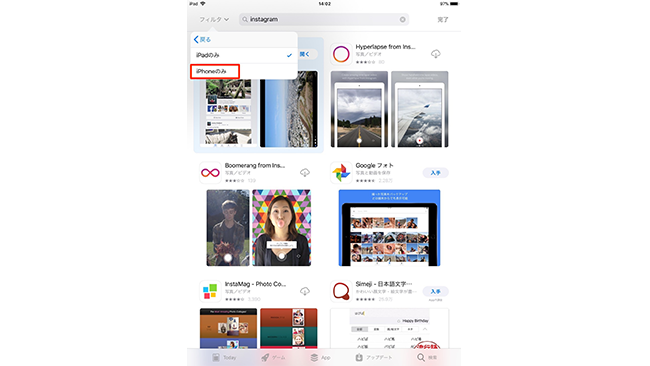
そこで、検索ボックス横の「フィルタ」をタップしてみましょう。
すると「サポート」が「iPadのみ」という表示になっています。
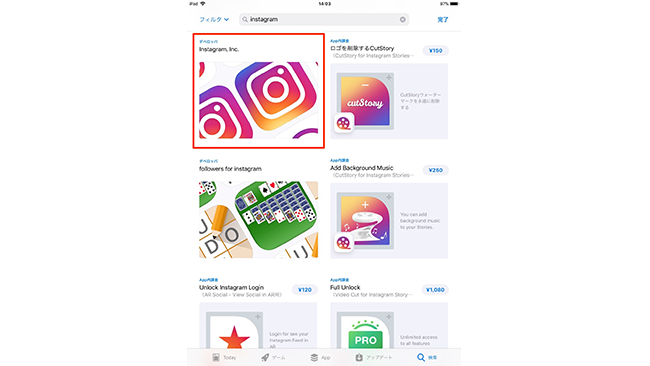
タップすると「iPadのみ」「iPhoneのみ」のメニューが表示されますので「iPhoneのみ」をタップします。
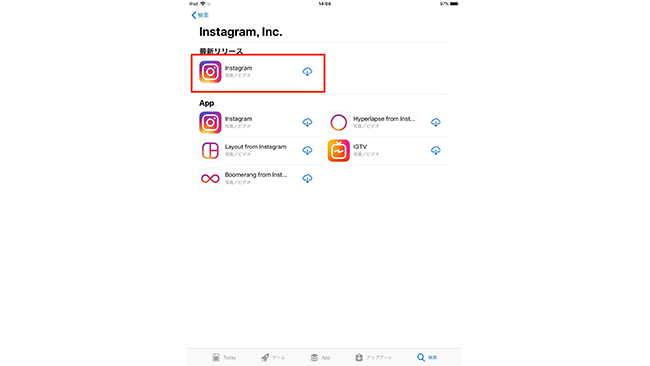
右上に「Instagram.Inc」と表示されますので、タップします。
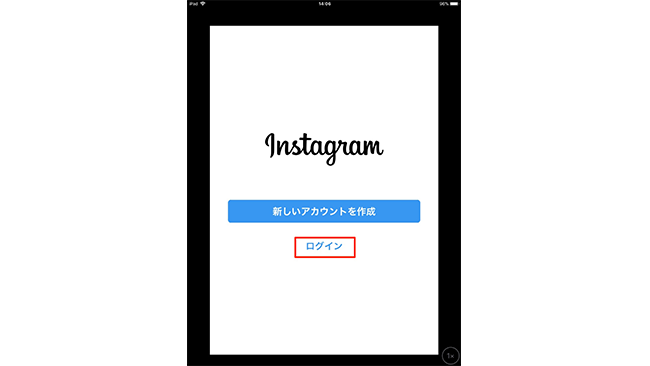
インスタグラムや関連アプリが一覧で表示されます。
ここからインストールすると、iPad上でiPhone用のインスタグラムアプリを使用できるようになります。
インストールしたインスタグラムアプリを開くとログイン画面が表示されますので、アカウント情報を入力してログインしてください。使用感等はiPhone上で使用する際と同じですが、画面がiPadのサイズにあわせて拡大表示されているため、若干画質が荒く感じる場合があります。
iPhoneアプリと同じサイズで表示されることもあります。
この場合はiPadのサイズに対して画面が小さくなってしまいますので、画面右下の「2X」をタップして拡大表示してください。
まとめ
iPadだけではなくiPad miniでも同様に、インスタグラムの専用純正アプリは提供されていません。そのため、iPad・iPad miniでインスタグラムを使用するのであれば、今回ご紹介した2通りのいずれかがおすすめです。
ちなみに、筆者はiPhone用のアプリをインストールして使用しています。
画面サイズがそのまま拡大されているため少し不自然さを感じつつも、使用感については問題ないため、iPhoneが故障したときはiPadでインスタグラムを楽しみます!
以上、白石ふくでした。